通用迁移性能指南
重要
许多 Microsoft SharePoint 和 Microsoft OneDrive 客户会针对后台运行的服务来运行业务关键应用程序。 其中包括内容迁移、数据丢失防护 (DLP)、备份解决方案。
我们已对后台应用实施了更严格的限制限制, (迁移、DLP 和备份解决方案) 工作日白天的时间。 预计这些应用应该会在这段时间内实现非常有限的吞吐量。 不过,在相应区域的夜间和周末时间段内,服务将可以处理来自后台应用的大量请求。
Microsoft 是否可以关闭限制来帮助我进行迁移?不。 限制已到位,以保护服务的可靠性和可用性。 无法禁用或暂停限制规则。 开立支持票证不会解除限制。 有关其他信息,请参阅 常见问题解答和故障排除 部分。
Migration Manager 和 SPMT 的性能指南
使用 SharePoint 迁移工具 (SPMT) 或运行迁移管理器代理时,请遵循以下准则,以帮助你提高迁移性能。
SharePoint Migration API 的性能指南
迁移性能可能会受到网络基础架构、文件大小、迁移时间和限制的影响。 了解这些因素有助于规划迁移,并最大限度地提高迁移效率。 本指南可能也适用于 SPMT。
目前, SPMT 和其他第三方供应商工具使用 SharePoint API 进行迁移。 它利用 Azure 并使用频道进行大型内容传输。 无论使用哪种迁移工具,这些因素都适用。 按照下面列出的有关迁移过程的每个阶段的建议操作。
迁移前
规划是优化迁移的关键。 确定需要迁移的内容,确定需要迁移内容的优先级,并确定最佳迁移基础结构。
我。 扫描源
良好迁移的第一条规则是了解来源;在迁移前评估和分类自己的内容。 确实需要迁移哪些内容? 可以留下哪些内容? 应包含多少个文件版本? 迁移的内容量将决定项目的总体大小。
第二。 打包内容
此步骤是该工具为要导入到云中的内容创建适当的包的位置。 此步骤在 SPMT 和大多数第三方工具中自动执行。
包大小。 若要提高迁移吞吐量,建议每次传输至少打包 250 个文件。 对于传输大小,建议每个包至少 100 MB 且小于 250 MB。 遵循这些准则可加快上传到 Azure 的速度,并利用迁移 API 的缩放功能。
下表中提供的可以实现的速度类型估计值基于迁移的内容类型。
| 元数据类型 | 示例 | 最高 |
|---|---|---|
| 轻负载 | ISO 文件、视频文件 | 10 TB /天 |
| 中 | 列表项、Office 文件(约 1.5 MB) | 1 TB/天 |
| 重负载 | 含有自定义列的列表项、小文件(约 50 kb) | 250 GB/天 |
大文件大小的迁移速度比较小的文件要快。 文件大小小可能会导致更大的开销和处理时间,直接影响性能。
文件的迁移速度快于对象和列表项目。
此步骤的速度取决于所使用的工具的效率以及打包的内容类型。 以智能方式拆分包将极大地改进此步骤。 此外,请确保为迁移正确设置了权限、共享或其他限制,并且在 SharePoint 限制和边界范围内。
注意
如果计划迁移超过 100 TB,请查看下面的“大型迁移”部分。
在迁移过程中
我。 上传到 Azure
SPMT 或第三方工具将 Azure 用作临时保留位置,使用迁移 API 将内容迁移到 SharePoint。
如果连接良好,并且可以配置数据中心,请为 Azure 和 Microsoft 365 帐户选择地理位置最靠近你的同一数据中心位置。 迁移数据吞吐量在非高峰时段最高,这通常是区域时区的夜间和周末。 你的区域的时区取决于 SharePoint 租户的设置位置。
第二。 迁移 API
迁移过程的最后一步是将数据从 Azure 移动到 SharePoint。 使用 SPMT 或第三方工具时,此操作对用户是透明的。
为了提高吞吐量,建议用户尽可能针对不同的网站集运行并行任务。 建议一次不要提交超过 5,000 个迁移作业/请求。 网络过度排队会在数据库上产生额外的负载,并降低迁移速度。 上传新的迁移请求前,确保任务已完成。 部分工具可能已经为你执行此操作。
迁移过程中,迁移任务受到限制的情况并不少见。 实施限制是为了确保 SharePoint 的最佳用户体验和可靠性。 它主要用于对数据库进行负载平衡,如果迁移设置配置错误,例如在单个任务中迁移所有内容或尝试在高峰时段迁移,则可能会发生这种情况。
有关更多技术背景和信息,请参阅:
迁移后
迁移完成后,验证你的内容是否已成功移至 SharePoint 或 OneDrive。
超过 100 TB 的大型迁移
注意
只有在满足以下要求时,才应执行此过程:
- 迁移将发生在接下来 30 天内。
- 迁移的数据超过 100 TB。
如果计划迁移超过 100 TB,请按照以下步骤提交支持请求。 请确保包含所有请求的信息。
请按以下步骤操作:
以管理员身份选择以下链接,该链接将在管理中心中填充帮助查询: SharePoint 迁移超过 100 TB
在窗格底部,选择“联系客户支持”,然后选择“新建服务请求”。
将“说明”留空。
填写其余信息,然后选择“与我联系”。
创建票证后,请确保向支持专员提供以下信息:
- 预估的迁移规模。
- 预计想要开始和完成迁移的时间。
- 要从中迁移内容的位置,例如 SharePoint Server、Box、Google 工作区驱动器、文件共享等。
文件共享迁移性能因素
文件共享迁移的吞吐量受多种因素影响。 下图显示了代理数与吞吐量之间的关系。 到目前为止,数据表明代理计数增加时吞吐量不会明显下降。
每个用户帐户都有一定的 API 调用速率和带宽配额。 使用多个凭据可缓解限制。
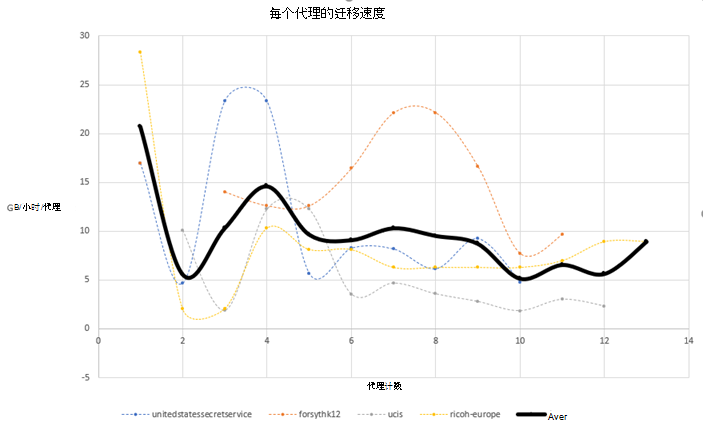
- 任务中的文件数 - 文件越多,速度就越快
- 文件大小 - 文件大小越大,速度越高
- 任务计数 (任务计数超过代理计数的 10 倍,以获得最大代理性能)
- 源计算机磁盘性能
- 代理计算机磁盘性能
- 代理计算机的 RAM 大小
- 源计算机的使用者数
- 防病毒将 CPU 和磁盘与代理竞争
- 网络速度
- 限制 - 由多个因素决定,包括客户端因素和服务器端因素。 使用多个 SharePoint Online 迁移帐户可以缓解限制。
根据我们的遥测和支持票证,典型的瓶颈来自源读取。 主要原因是:
- 源计算机磁盘性能
- 代理计算机磁盘性能
- 代理计算机的 RAM 大小
- 源的使用者数
- 防病毒与 CPU 竞争,磁盘与代理竞争
- 网络速度
常见问题解答和疑难解答
问题:迁移过程中感受到性能下降或受限。
答案:查看本文以帮助确定性能瓶颈所在: 使用 SPMT 或迁移管理器时提高迁移性能。
问:我在迁移过程中遇到限制。
答:首先检查本文档中的指南。 有关详细信息,请参阅: 避免在 SharePoint 中受到限制或被阻止。有关特定工具配置或问题,请联系第三方工具供应商了解详细信息。
问题:我在尝试迁移时不断受到限制。 Microsoft 能否关闭限制以帮助我进行迁移?
答案:限制用以保护服务的可靠性和可用性。 无法禁用或暂停限制规则,并且开立支持票证不会提升限制。 有关详细信息,请参阅 避免在 SharePoint 中受到限制或阻止 。
问题:如果不能关闭限制,如果我受到限制或体验的性能较差,该怎么办?
答:下面是一些要考虑的快速自助检查:
- 尝试在非高峰工作时间进行迁移
- 如果遇到速度缓慢,请确保未运行任何可能与迁移资源竞争的不必要的软件。
- 请与软件提供商联系,确保使用“基于应用的身份验证”迁移到 SPO/OneDrive。 迁移是后台任务应用程序,不能在用户模式下运行。 如果尝试在用户模式下迁移,触发可能大于正常限制。
问:我的迁移遭到阻止,频繁发生 Http 503 错误(“服务器太忙”)?
答:如果在 晚上和周末遇到大量 HTTP 503 响应阻止迁移,请按照步骤创建支持票证。
请按以下步骤操作:
作为管理员,选择以下链接,该链接将在管理中心内填充帮助查询:SharePoint 迁移限制为 503。
在窗格底部,选择“联系客户支持”,然后选择“新建服务请求”。
将“说明”留空。
创建票证后,请确保向支持专员提供以下信息:
- 剩余迁移量(还有多少 TB 的内容未迁移?)。
- 迁移开始日期和结束日期。
- 描述要从中迁移内容的位置,例如 SharePoint Server、Box、Google 工作区驱动器、文件共享等。
- 预估限制次数(例如,每小时限制多少次?),以及何时出现限制(特定时间和日期)。
- 正在使用哪种迁移工具。 例如,SPMT,ShareGate,Mover等。
问题:将包含附件的 OneNote 笔记本从 SharePoint 2010 迁移到 SharePoint Online 时,所有大于 100 KB 的附件均缺失。
答:在 SharePoint 2010 中,如果 OneNote 笔记本的附件超过 100 KB,就会被放入具有特殊内容类型的文件夹中,而 SharePoint 迁移工具无法读取。 此解决方法,可以将 SharePoint 2010 数据迁移到 SharePoint 2016,然后使用 SharePoint 迁移工具将数据从 SharePoint 2016 迁移到 SharePoint Online。
如何针对其他迁移问题打开 Microsoft 支持票证
如果你想提出 Microsoft 支持票证,请按照以下步骤操作并为任何迁移原因包含以下信息:
以管理员身份选择 SharePoint 迁移问题 链接,该链接将在管理中心填充帮助查询。
在窗格底部,选择“联系客户支持”,然后选择“新建服务请求”。
将“说明”留空。
填写其余信息,然后选择“与我联系”。
创建票证后,请确保包含以下信息:
- 你的组织的 URL。
- 剩余迁移量(还有多少 TB 的内容未迁移?)。
- 迁移开始日期和结束日期。
- 描述要从何处迁移内容,例如 SharePoint Server、Box、Google 工作区驱动器、文件共享等。
- 如果是限制相关的升级,请提供限制的次数、每小时限制数和限制发生的具体时间和日期等信息。 如果体验的性能较差,请描述性能较差的特征。
- 指示正在使用哪种迁移工具(例如 SPMT、Sharegate 和 Mover 等)。
- 注明是否使用“用户登录”或“基于应用的身份验证登录。
相关文章
反馈
即将发布:在整个 2024 年,我们将逐步淘汰作为内容反馈机制的“GitHub 问题”,并将其取代为新的反馈系统。 有关详细信息,请参阅:https://aka.ms/ContentUserFeedback。
提交和查看相关反馈